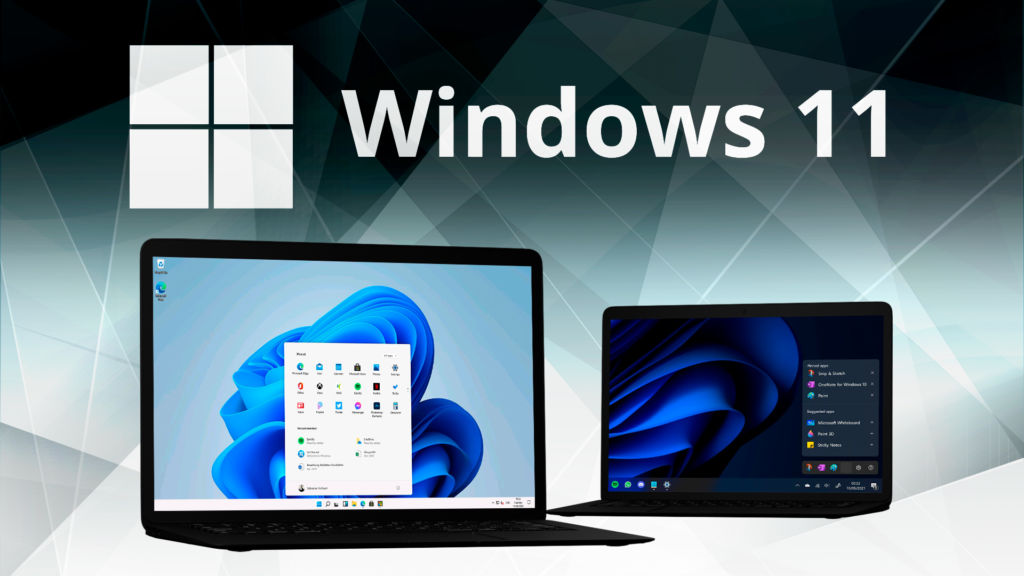Є купа цікавих відеоігор, для яких відсутня локалізація, і доводиться або забувати про гру, або грати, не розуміючи, про що говорять персонажі. Але з новою функцією Windows 11 у будь-якій грі можна увімкнути субтитри.
Якщо ви використовуєте Windows 11 22H2, у цій версії ОС є чудова функція спеціальних можливостей, розрахована для людей з проблемами здоров’я. Це функція «живі субтитри» (live captions). Окрім ігор вона також може автоматично створювати субтитри для відео у браузері та інших додатках.
Як зазначається в обговоренні користувачів цієї функції на Reddit, опція «живих субтитрів» від Microsoft має деякі особливості роботи щодо комп’ютерних ігор, але загалом вона працює досить добре, пройшовши тестовий запуск у Assassin’s Creed.
Отже, ці особливості полягають у тому, що гру потрібно запускати у вікні («живі субтитри» не працюють у повноекранному режимі), і є невелика затримка під час появи субтитрів – пам’ятайте, що Windows 11 виконує транскрипцію діалогів «на льоту», тож затримка також залежить від потужності ПК.
«Живі субтитри» можна використовувати також в інших додатках, в яких хтось розмовляє або співає. Наприклад, можна при прослуховуванні пісень отримати таким чином їхні тексти. Або можна отримати субтитри у програмах для відеоконференцій (якщо вони ще не мають вбудованих засобів для субтитрів).
Щоб увімкнути «живі субтитри» в Windows 11, просто натисніть «Windows + Ctrl + L». Або ви можете знайти перемикач цієї функції в меню «Налаштування» > «Спеціальні можливості» > «Підписи».
Система також має бути в змозі чітко чути мову, тобто, якщо звук приглушений або іншим чином погіршений, можуть бути помилки у транскрипції. Якщо відтворення звукової доріжки збігається з іншою мовою, фоновим шумом чи подібною доріжкою, ви також зіткнетеся з проблемами. Тому, наприклад, вимкніть музику в грі та, можливо, зменште звукові ефекти, а також підвищте гучність мови, якщо це доступна опція аудіо.